Chromium OS (Chrome OS) Prenos, Namestitev na USB Flash Drive, Nastavitev
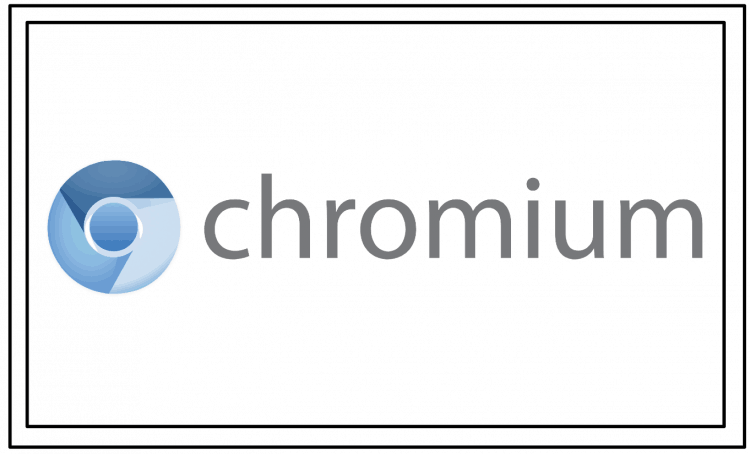
- 1999
- 100
- Pablo Johnson
Zadovoljstvo
- Ozadje
- Kje prenesti Chromium OS?
- Snemanje na Flash Drive:
- Začetek Chromium OS na netbook in nastavitev
- Spodnja črta:
- P.. Za tiste, ki jim je nenadoma všeč ... kako namestiti Chromium OS na trdi disk
Kaj je Chromium OS (imenujemo predvsem Chrome OS)? To je Google operacijski sistem, ki ima več zanimivih funkcij: zelo preprost, dovolj hiter, zaprt za uporabo spletnih in spletnih aplikacij.
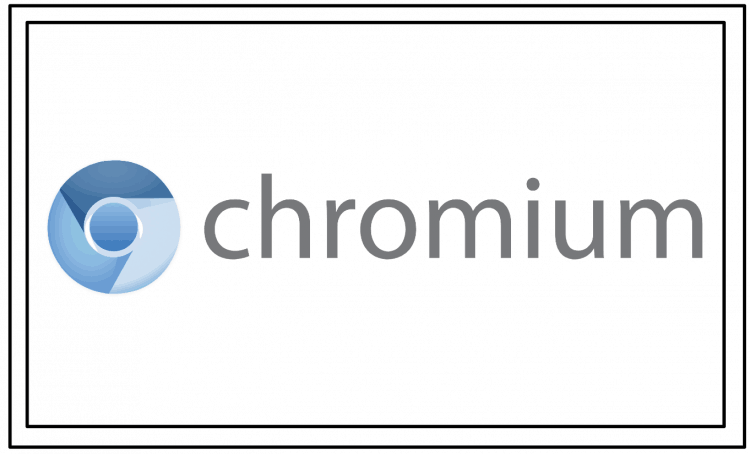
Poleg tega je ta operacijska dvorana naložena z bliskovitimi pogoni, aplikacije pa "zunaj škatle" v celoti delujejo v oblaku. Ali ima osebno kakšne prednosti - odločite se.
V tem članku vam bom podrobno povedal o: kje prenesti Chromium OS, kako ga namestiti na bliskovnem pogonu USB, kako nastaviti računalnik, kakšne omejitve uporabe tega OS.
Ozadje
Imel sem prazgodovinski netbook Samsung NF110. Njeni parametri in hitrost dela lahko neprijetno presenetijo celo izkušeno retrogradno. Ima počasen "predrevolucionarni" Intel Atom in vse to je aromatizirano z 1 GB RAM -a. Kar vedno manjka za karkoli.
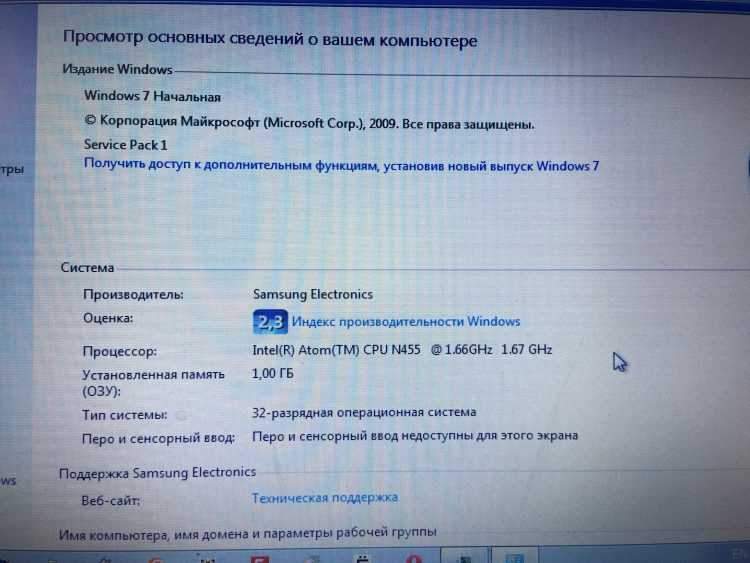
Kje prenesti Chromium OS?
Kot pri drugih operacijskih dvoranah, ne pozabite, da lahko "gradbeniki" (ljudje, ki zbirajo "gradnjo). Zato takoj poročam, da naložite vse datoteke na lastno nevarnost in tvegajo.
Na internetu lahko iščete druge sklope, vendar sem se ustavil na naslednji način:
Seznam sestavljanja OS Chromium
Izberite najnovejši sklop in prenos. Na ne-kartici imam 32-bitni procesor, zato sem izbral zadnji sklop z oznako X86 (za 64-bitni na spodnjem seznamu poiščite AMD64).
Vendar obstaja mnenje (ni preveril), da 64-bit ne deluje za vse. Morda samo na AMD. Odjavi se v komentarji, če je kdo poskusil.
Snemanje na Flash Drive:
- Razpakiranje naložene datoteke v obliki .7Z (Winrar ali drug Archiver je primeren za razpakiranje, če nič ni, nato prenesite brezplačni 7-ZIP)
- Nastala slika OS v obliki .Img Snemanje je treba snemati na bliskovnem pogonu USB, saj je to brezplačen program Win32 Disk Imager primeren
- Če želite namestiti OS, potrebujete bliskovni pogon 16 GB velikosti, poskusil sem zabeležiti 8 GB, program je dal napako, da prostora ni dovolj.
Pozornost: Vsi podatki na bliskovnem pogonu bodo izbrisani. Poleg tega lahko po namestitvi OS na bliskovni pogon USB bliskovni pogon postane nepremagljiv iz sistema Windows (ko poskušam vnesti, izda sporočilo, da "disk ni oblikovan")
- Namestite program Win32 Disk Imager, odprite, izberite razpakirano sliko OS v formatu .IMG in črka diska, kjer ste zataknili bliskovni pogon. Po kliku Pisati. Postopek snemanja se bo začel. Vzel mi je približno pol ure.

- Po zaključku posnetka bo sporočilo, da je snemanje uspešno zaključeno. Ostanite USB Flash Drive in čestitke, zdaj imate bliskovni pogon s Chromium OS.
Začetek Chromium OS na netbook in nastavitev
- Flash pogon vtaknemo v netbook, na katerem želimo naložiti OS, znova zagnati računalnik, iti v BIOS, poiskati zavihek z naročilom za zagon (naročilo za zagon ali kaj podobnega) premaknemo bliskovni pogon na najprej Postavite, shranite in znova zaženite (Shrani in izhod).

- Računalnik se bo naložil s bliskovnega pogona in videli boste logotip Chromium

- Pri prvi obremenitvi se bo prikazalo okno za začetne nastavitve, moj netbook ima majhen zaslon in to okno se ne prilega popolnoma, vendar je kos gumba viden. Na tem zaslonu izberite ruski jezik in pritisnite gumb na desni strani.


- Nato morate vstopiti v napravo. Če želite to narediti, morate imeti račun v Googlu (== v Gmail). Če ni, ustvarite. Vnesite prijavo in geslo na tem zaslonu.

- Vse, nastavitev je dokončana, nato pa pridete v glavni zaslon kroma OS.
- Vmesnik je zelo preprost. Ni toliko gumbov, ki jih ni in jih lahko "zaženete" v eni minuti. Če pritisnete račun na desni strani na računu Avatar, dobite dostop do nastavitev. Vse aplikacije so na levi strani logotipa Chromium. Kot lahko vidite, aplikacije v oblaku (Google.DOX in TP).

- Pomembna pripomba:
Na žalost je funkcija Chromium OS trenutno omejena s brskanjem v brskalniku Chrome in majhen nabor aplikacij v oblaku. Trenutno se delo na trgu Play in v skladu s tem namestitev aplikacij Android vzdržuje le na zelo majhnem številu strojev. Celoten seznam podprtih modelov: https: // spletna mesta.Google.Com/a/krom.Org/dev/chromium-sos/chrome-ss-systems-podpira in android-aplikacije.V vseh drugih računalnikih je, ko je Google Play poskušal sprožiti sporočilo "Uporaba aplikacij Android, spet pojdite v sistem in ga posodobite". Seveda na mojem Netbooku, ki ni vključen na čudežni seznam višje, po klikom na gumb "Pojdi in spet vnesite" krom izide in vstopi, vendar trg predvajanja ne začne delovati 🙂

Spodnja črta:
Načeloma ne vem, zakaj mi je ta figuvin trenutno lahko koristen, vendar sem vse to storil izključno v eksperimentalne namene.

P.. Za tiste, ki jim je nenadoma všeč ..
Kako namestiti Chromium OS na trdi disk
Tega nisem storil iz razloga, da bo namestitev Chromium OS na trdo odstranila vse podatke z diska.
Kljub temu je to narejeno tako:
- Naložimo se s bliskovnega pogona. Pridemo do zaslona za avtorizacijo.
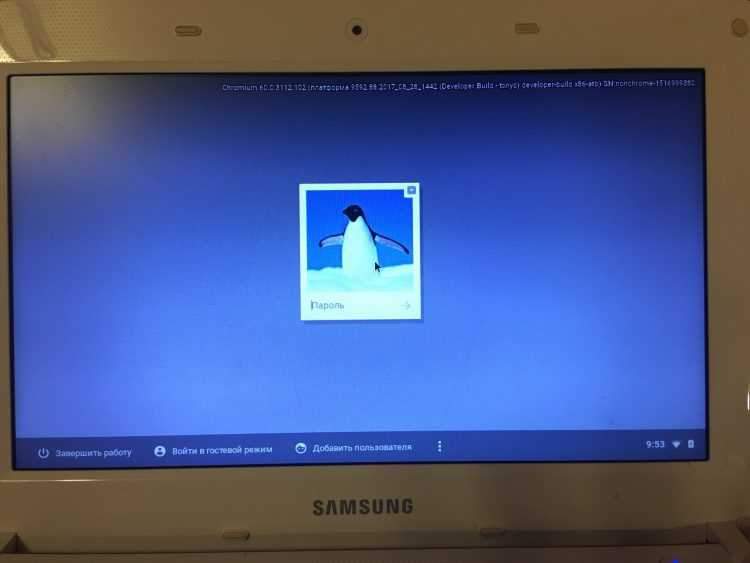
- Klik Ctrl + alt + f2, Vstopimo v terminal.
- Vnesite ime uporabnika Chronos, Privzeto nima gesla.

- Tam vnesite naslednjo ekipo: /usr/sbin/chromeos -intall
Ponovno: Namestitev OS na trdi disk ovoji vse podatke, ki na njem obstajajo s trdega diska.
- Sledite belemu zajcu 🙂
V komentarjih zapišite, zakaj bi morda kdo potreboval Chromium OS.
Morda bom našel aplikacijo prejetega bliskovnega pogona 😉
- « Kako odstraniti ključavnico zaslona na Androidu
- Trdnjava peska, ki je pokazala svet ranljivosti in Spectre »

